火狐浏览器app是一款经典且自由开放源码的浏览器。火狐浏览器app下载具有快速、安全、可靠的特性,并支持多种语言和插件扩展。同时,火狐浏览器app还提供智能搜索、无痕浏览、书签同步等功能,用户可以轻松地在移动设备上浏览网页、搜索信息和管理书签。此外,火狐浏览器app还支持自定义主题和界面,以满足不同用户的个性化需求。
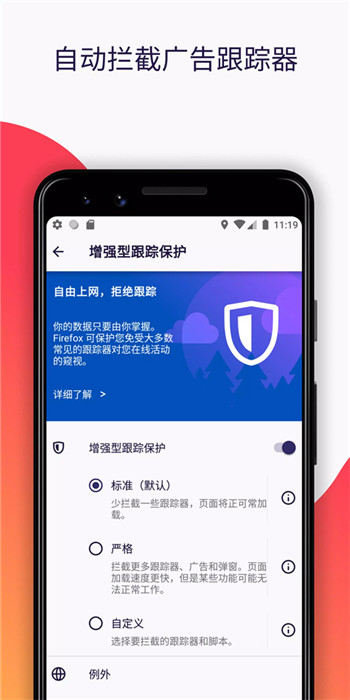
1、打开通过本站下载的火狐浏览器app,访问主界面。
2、在浏览器主界面上方右侧,用可以看到一个由三个横线组成的图标,点击这个图标以展开更多选项。
3、在展开的菜单中,用户应该能够找到“附加组件”选项,点击这个选项以进入附加组件页面。
4、在附加组件页面的搜索框中,用户可以输入关键词“翻译”,然后从搜索结果中选择一个合适的翻译插件。
5、找到合适的翻译插件后,用户可以点击“添加到Firefox”按钮以添加该插件到火狐浏览器。
6、添加完成后,在浏览英文网页时,用户只需点击浏览器右上方的翻译图标即可使用翻译功能。
1、用户首先需要打开火狐浏览器app。
2、在火狐浏览器界面上方,点击三个点的图标。
3、接着找到设置”选项,点击这个选项以进入设置页面。
4、在设置界面中,点击“增强型跟踪保护”选项,进入相关设置页面。
5、在出现的开关按钮中,将这个按钮关闭即可取消网页限制,让用户可以随意浏览网页了。
1、先打开火狐浏览器app。
2、在主界面上方右侧,可以找到一个由三个点组成的图标,点击这个图标以展开更多选项。
3、在弹出的菜单中,用户应能够看到“设置”选项,点击这个选项以进入设置页面。
4、在设置页面中,需要找到并点击“隐私与安全”选项,进入相关的隐私与安全设置页面。
5、在隐私与安全设置页面中,找到“增强型跟踪保护”选项,点击旁边的滑块按钮,将其关闭即可解除网站拦截。
1、用户首先需要打开手机上的火狐浏览器app,确保可以访问到浏览器的主界面。
2、在主界面上方,用户可以看到一个由三个点组成的图标,点击这个图标以展开更多选项。
3、在弹出的菜单中,用户应该能够找到“设置”选项,点击这个选项以进入设置页面。
4、在设置页面中,用户需要找到并点击“删除浏览数据”选项,进入相关的浏览数据清理页面。
5、在浏览数据清理页面中,用户可以看到不同的清理选项,勾选“缓存的图像和文件”选项。
6、确认勾选了需要清理的选项后,点击页面底部的“删除浏览数据”按钮,系统将开始清理缓存数据。